1、打开美图秀秀这款软件,进入美图秀秀的操作界面,如图所示:
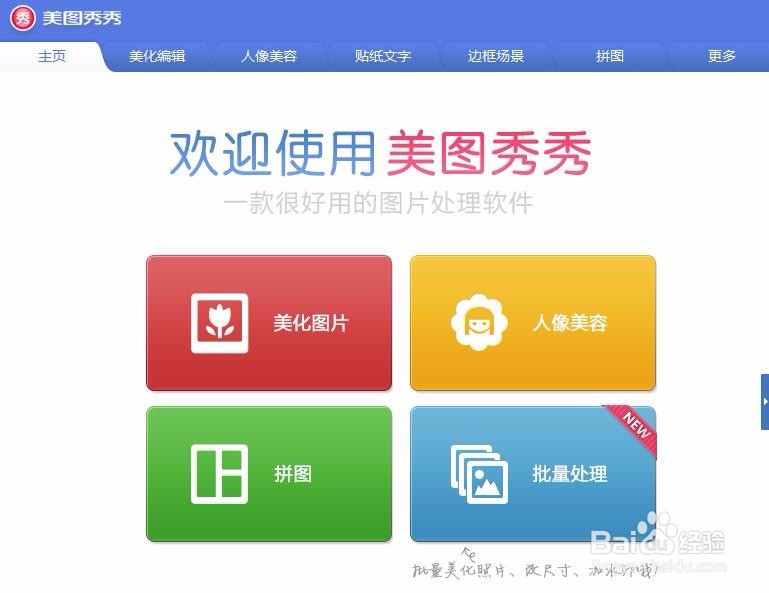
2、在这个界面的上面找到打开图片选项命令,如图所示:
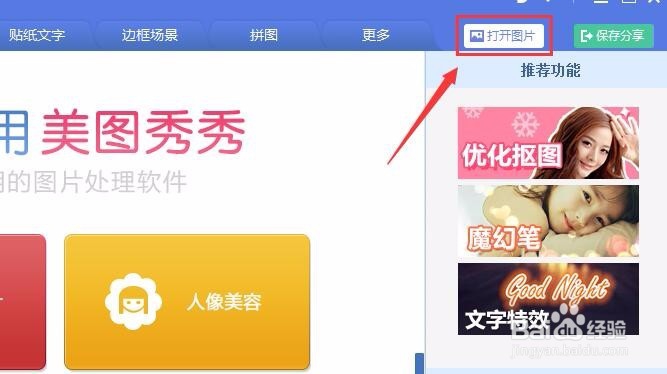
3、点击打开图片选项命令,弹出打开图片对话框,如图所示:
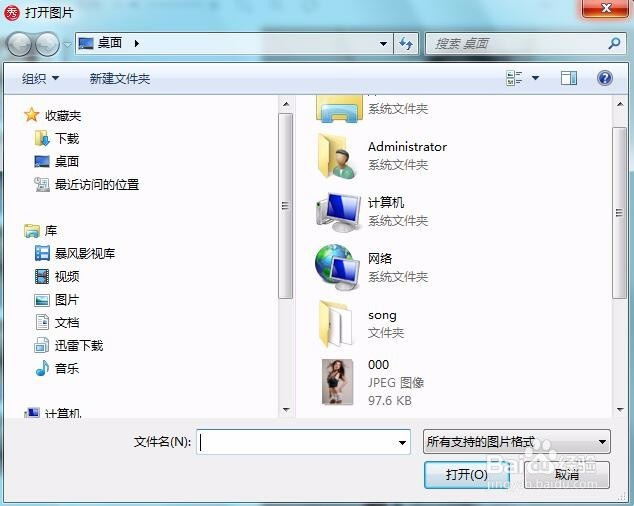
4、选择我们需要编辑的图片,点击下面的打开,进入图片的编辑工作状态,如图所示:
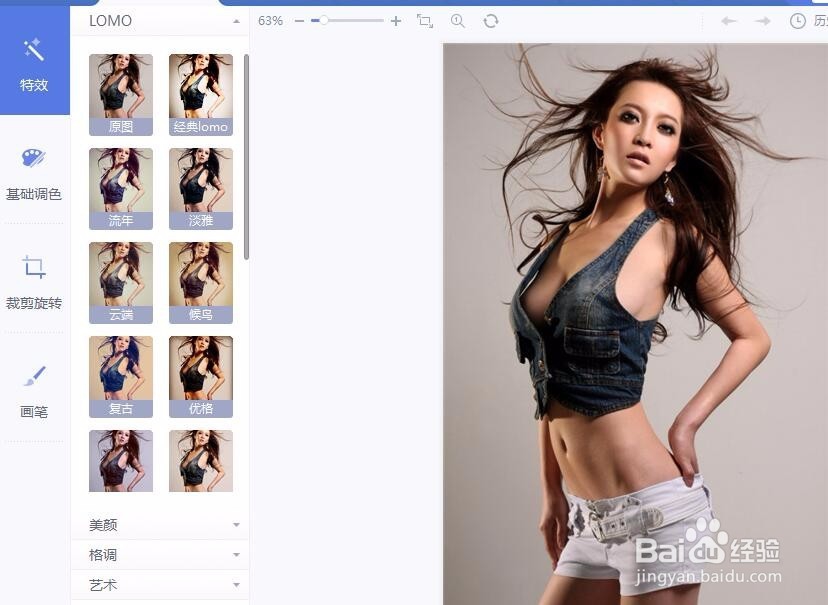
5、在这个编辑工作界面内找到艺术选项,如图所示:

6、点击艺术选项,在艺术编辑界面内找到古典素描选项,如图所示:
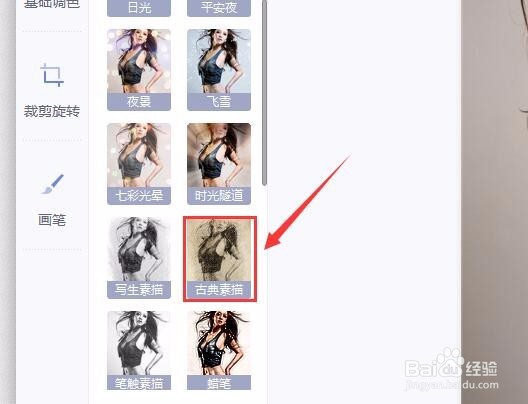
7、点击古典素描选项,我们的照片自动应用该样式,最后效果如图所示:

时间:2024-10-12 11:27:28
1、打开美图秀秀这款软件,进入美图秀秀的操作界面,如图所示:
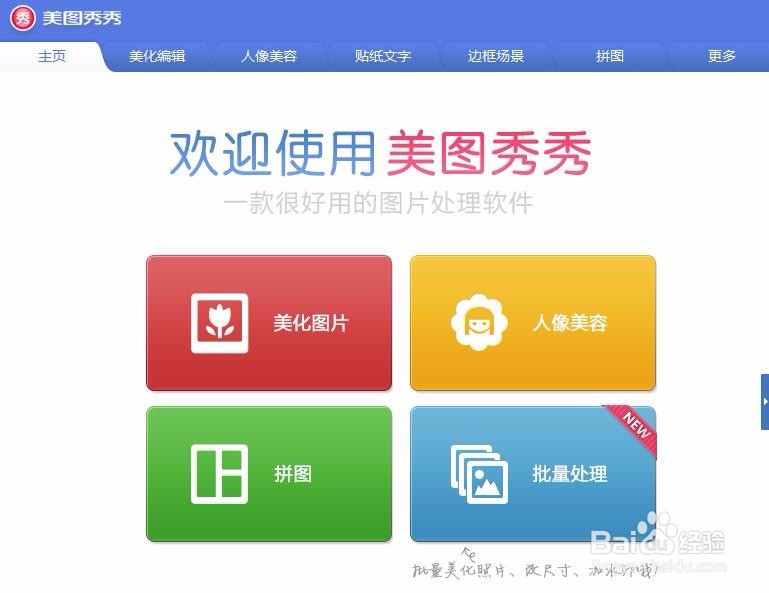
2、在这个界面的上面找到打开图片选项命令,如图所示:
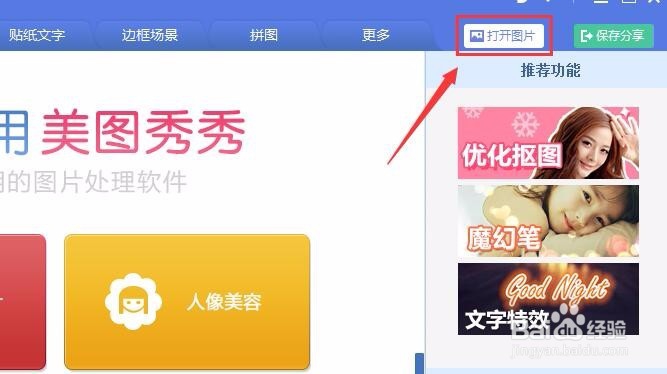
3、点击打开图片选项命令,弹出打开图片对话框,如图所示:
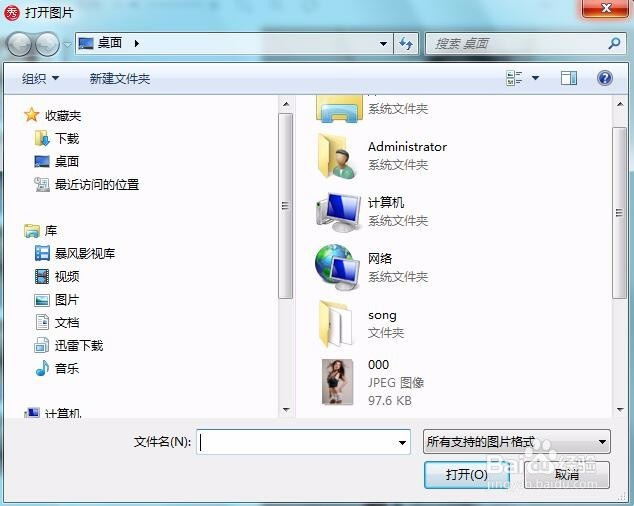
4、选择我们需要编辑的图片,点击下面的打开,进入图片的编辑工作状态,如图所示:
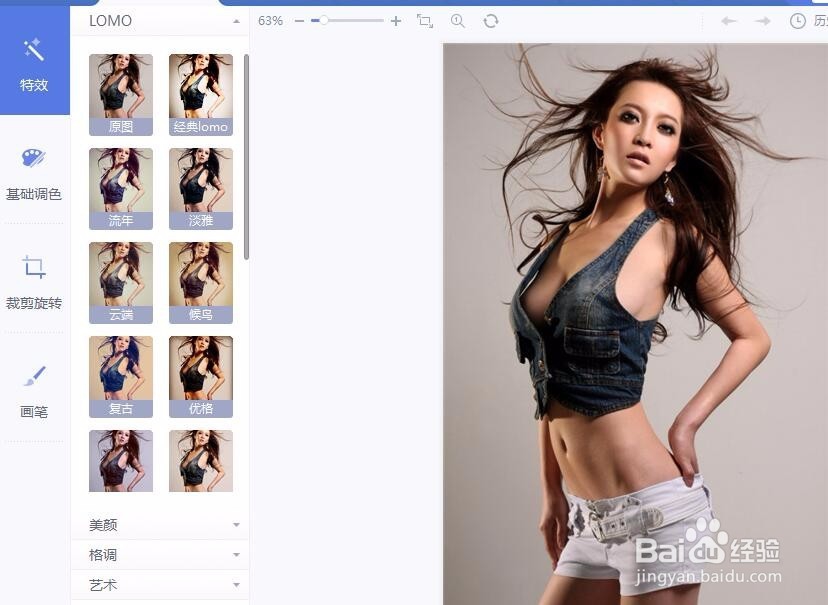
5、在这个编辑工作界面内找到艺术选项,如图所示:

6、点击艺术选项,在艺术编辑界面内找到古典素描选项,如图所示:
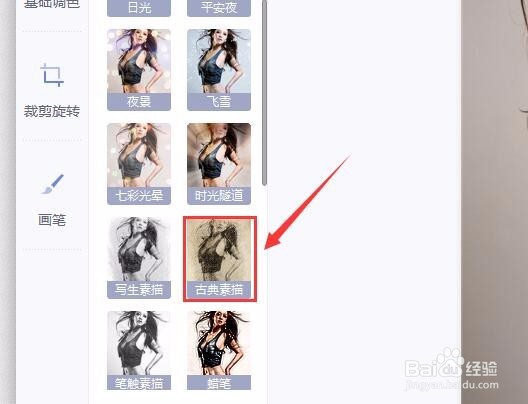
7、点击古典素描选项,我们的照片自动应用该样式,最后效果如图所示:

